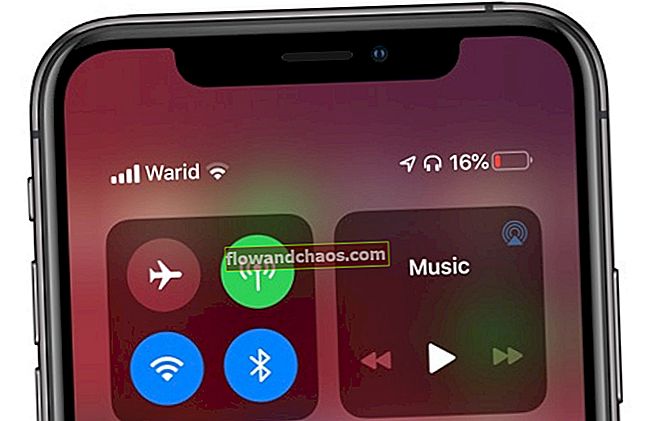Samsung Galaxy S3 so uporabniki hitro sprejeli zaradi odličnih lastnosti in zmogljivosti. Čeprav mnogi ljudje nikoli niso imeli težav s to napravo, so se drugi pritoževali zaradi nekaterih napak in napak. Nekateri lastniki naprave so poročali o težavi, ki pravi, da je Samsung Galaxy S3 obtičal v načinu prenosa in karkoli že storijo, se ne morejo povezati z Odin3. En uporabnik je dejal, da njegov Galaxy S3 deluje v redu, vendar se je telefon nenadoma sam izklopil in ponovno zagnal. Potem ko se je telefon vklopil, se je pojavil črni zaslon s simbolom android, na katerem je pisalo »prenos, ne izklopi.« To pomeni, da je vaš Samsung Galaxy S3 mehko opečen.
Nekateri pojavi Galaxy S3 Soft opeke so:
- Vaš telefon se je zataknil pri logotipu.
- Vaš telefon se večkrat sam zažene.
- Vaš Samsung Galaxy je lahko tudi zamašen zaradi poškodovane vdelane programske opreme.
- Poskusili ste utripati ROM po meri, ki je šel narobe.
Kako spoznate, ali je vaša Galaxy mehko opečena?
Ko lahko vstopite v način prenosa, imate napravo, ki se vklopi vsaj na pol poti. To pomeni, da je naprava mehko opečena in jo je mogoče popraviti.
Kako ugotovite, ali je vaša naprava Samsung Galaxy težko opečena?
Če ne morete vstopiti v način prenosa ali v način za obnovitev ali če se vaš telefon sploh ne more zagnati, to pomeni, da je vaš Samsung Galaxy težko opečen in možnosti, da ga sami popravite, so zelo majhne.
Glejte tudi: Učinkoviti nasveti o tem, kako pospešiti počasno delovanje telefona Android
Rešitev za Samsung Galaxy S3 se je zataknila na zaslonu načina prenosa
Običajno se Samsung Galaxy S3 zatakne na zaslonu načina prenosa, ker pride do slabe posodobitve, poškodovane vdelane programske opreme ali utripa ROM po meri. Za izhod iz tega načina prenosa preprosto izvlecite baterijo iz telefona, počakajte nekaj sekund in jo vstavite nazaj. Ko vstavite baterijo in vklopite telefon, ga povežite z računalnikom in po zagonu preverite, ali imate v računalniku nameščen pravi gonilnik. Če se telefon poveže in prikaže kot naprava za shranjevanje, je bil telefon popravljen in težava je odpravljena.
Če pa telefon ničesar ne naredi, morate prenesti Kies. Samsung Kies vsebuje gonilnike, ki so potrebni za komunikacijo telefona z računalnikom.

forums.androidcentral.com
Včasih lahko težavo reši nadgradnja vašega Samsung Galaxy S3 na najnovejšo vdelano programsko opremo. Zato preberite to objavo: Kako posodobiti Samsung Galaxy S3 na Android 4.4 KitKat
Če načrtujete flash zalogo ROM-a, naredite nekaj raziskav o tem, kako flash zaloge ROM Via Odin.
Tu je nekaj korakov, ki jih morate storiti, da dobite 4.2.2 na vašem Samsung Galaxy S3.
Koraki:
- Najprej se prepričajte, da je vaš Samsung Galaxy S3 napolnjen vsaj do 60%. Ta metoda velja za Galaxy GT-I9305.
- Nato varnostno kopirajte svoj Samsung Galaxy. Varnostno kopijo telefona lahko ustvarite na več načinov. Sledite spodnjim korakom, da ustvarite varnostno kopijo.
- Ena najboljših možnosti je uporaba Samsungove lastne programske opreme Kies, ki jo običajno uporabljamo za posodobitev programske opreme naših naprav Galaxy.
- Drugi način za ustvarjanje varnostne kopije naprave je z Google Računom. Pojdite proti Nastavitve> Splošno> Varnostno kopiranje in ponastavitev in ponudila bo dve možnosti, imenovani kot varnostno kopiranje mojih podatkov in samodejno obnavljanje. Prepričajte se, da so te možnosti označene tako, da tapnete potrditveno polje zraven njih in tako bo samodejno varnostno kopiral podrobnosti, kot so geslo za Wi-Fi, podatke o aplikacijah, Googlove nastavitve in zaznamke, na Googlov strežnik, da jih bo mogoče znova pridobiti, če se z naprave.

- Drug način za ustvarjanje varnostne kopije je uporaba računa Samsung. Za to pojdite v Program> Nastavitve> Uporabnik in varnostna kopija> Račun in preverite, ali ste prijavljeni s svojim računom Samsung. Če je možnost vklopljena, bo sinhroniziral stike, koledar in internetne nastavitve z računom Samsung.
3. Ko končate z varnostno kopijo, pridobite korenski dostop. (NEOBVEZNO)
4. Nato prenesite vdelano programsko opremo po meri
5. Prenesite Odin.
6. Izvlecite datoteko zip vdelane programske opreme
7. Odprite Odin.exe
8. Zdaj morate telefon prestaviti v način prenosa. Odklopite telefon od računalnika. Pritisnite in držite tipko za zmanjšanje glasnosti + gumb za vklop + tipko Domov.
9. Pritisnite gumb za povečanje glasnosti, da nadaljujete
10. Povežite svoj Galaxy S3 z računalnikom, na Odinu boste videli dodano sporočilo.
11. Kliknite gumb (AP, ALI, PDA za poznejšo različico) in kliknite brskaj po datoteki vdelane programske opreme, ki ste jo pravkar prenesli (zelo pomembno - preverite, ali polje Re-Partition ni potrjeno).

howtorootmobile.com
12. Končno bo vaš telefon utripal, v zgornjem levem kotu pa bo status Pass. V primeru, da opazite napako, odklopite telefon, izvlecite baterijo in ponovite ta korak.
Ko dokončate utripanje zaloge ROM, se bo telefon samodejno znova zagnal in spet boste na začetnem zaslonu. Z utripanjem ROM-a bodo iz naprave izbrisani vsi podatki, zato boste morali obnoviti vse podatke, shranjene v napravi, ko boste ugotovili, da vaš Samsung Galaxy S3 deluje po pričakovanjih.